本ページはプロモーションが含まれています。
目次
インスタで「インターネット接続がありません」と表示される主な原因
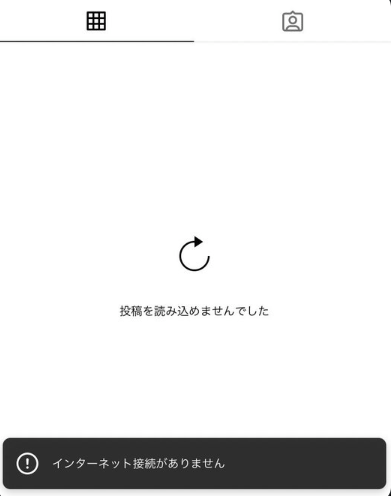
「インターネット接続がありません」という表示がInstagramに出たとき、多くのユーザーは乗っ取りを心配しますが、実際には通信環境やスマホの設定が原因であるケースがほとんどです。以下では、よくある原因を具体的に解説します。
機内モードがオンになっている
スマートフォンの「機内モード」がオンになると、Wi-Fi・モバイルデータ通信の両方が自動で無効になります。この状態でインスタを開いても、当然インターネット接続ができず、エラーメッセージが表示されます。
確認方法
- iPhone:画面右上からスワイプ → 飛行機アイコンがオレンジならオフにする
- Android:上部の通知バーを下ろして飛行機アイコンを確認
モバイルデータ通信がオフになっている
外出先でWi-Fiが利用できない環境下では、モバイルデータ通信がインターネット接続の手段となります。通信がオフになっていると、インスタは接続できません。
確認方法
- iPhone:「設定」→「モバイル通信」→「モバイルデータ通信」がオンか確認
- Android:「設定」→「ネットワークとインターネット」→「モバイルネットワーク」→「データ通信」がオンか確認
Wi-Fiが不安定または未接続
自宅やカフェなどのWi-Fiに接続していても、回線が不安定だったり、DNS設定に異常がある場合、インスタのみが繋がらなくなることがあります。
対処法
- Wi-Fiルーターの電源を入れ直す
- スマホのWi-Fiを一度オフにして再接続
- 「設定」→「Wi-Fi」→ 接続先を選んで「このネットワーク設定を削除」→ 再接続
Instagramアプリの不具合・バグ
Instagram側でサーバー障害やバグが発生していると、一部のアカウントでのみ「インターネット接続がありません」と表示されることがあります。自分のアカウントだけ発生している場合は、アプリの異常の可能性が高いです。
対処法
- アプリの最新版が公開されていないか確認し、更新
- アプリのキャッシュを削除
- 一度アプリをアンインストールし、再インストール
- 時間をおいて再度ログインする(Instagramの障害回復を待つ)
特定の通信モードでのみ発生する場合
- 4G/5G通信のみでエラーが出る場合:通信制限・料金未納などによりキャリア側で通信が制限されている可能性があります。
- Wi-Fiのみでエラーが出る場合:ルーターの設定ミスやプロバイダ側の一時的な障害の可能性があります。
OSやアプリの更新タイミングと重なっている
iOSやAndroidのOSアップデート後に発生する通信トラブルはよくある事例です。OSとアプリの互換性が取れていない場合、一時的にエラーが出ることもあります。
対処法
- OSのアップデートを確認し、最新状態にする
- アプリも同様に最新版にする
端末のDNS設定やVPNの影響
DNS設定をカスタムしている、またはVPNを経由している場合、Instagramの通信先に正常に接続できないことがあります。
確認ポイント
- DNS設定をリセット(自動設定に戻す)
- VPNをオフにして接続を試す

「インターネット接続がありません」の表示は、単なる接続トラブルが原因であることが多く、乗っ取りと直結することはほとんどありません。上記の原因を1つずつ確認することで、多くのケースは数分で解消できます。
症状別に見る「接続できない」のパターンと見分け方
Instagramで「インターネット接続がありません」と表示される場合、原因はさまざまです。特定の環境やアプリの挙動によって異なるパターンがあり、それぞれの見分け方と対応方法を正確に理解することが、誤解や不要な不安を避けるために重要です。
Wi-Fi接続時のみ発生する場合
特徴
- 自宅やカフェなど、Wi-Fiに接続している時だけ表示される
- 他のアプリやブラウザは問題なく使えるケースもある
見分け方
- Wi-Fiを切ってモバイル通信に切り替えると正常に接続できる
- 他のWi-Fi(例:テザリングやフリーWi-Fi)では正常動作する
主な原因
- ルーターの接続不良やDNSエラー
- 特定Wi-Fiの帯域制限・ポート制限
- IPv6との相性問題やルーターのキャッシュ
対処法
- ルーターの再起動
- Wi-Fiの設定からネットワーク削除→再接続
- DNSを「8.8.8.8」などに手動変更する
モバイル通信時のみエラーが出る場合
特徴
- 4Gや5Gに切り替えたときのみ接続エラーが発生
- 他アプリは使えても、Instagramだけエラーが出ることもある
見分け方
- Wi-Fiにすると正常に使える
- 通信制限やデータ容量超過の警告が表示されている場合もある
主な原因
- モバイルデータ通信のOFF設定
- 通信制限(速度制限またはデータ残量ゼロ)
- プロファイルやAPNの設定ミス
対処法
- モバイル通信設定をオンに戻す
- 通信残量の確認(キャリアアプリで可)
- 機内モードON→OFFで通信リフレッシュ
インスタだけ繋がらない場合
特徴
- YouTubeやLINEは問題ないのに、Instagramだけが繋がらない
- 「インターネット接続がありません」表示が出るが、実際には通信できている場合もある
見分け方
- 他アプリやSafari/Chromeではネット接続可能
- アプリを再起動しても症状が変わらない
主な原因
- Instagramアプリの不具合やバージョン不整合
- アカウントの一時制限や不具合
- キャッシュ破損や端末との相性問題
対処法
- アプリのアップデートまたは再インストール
- 別端末またはブラウザ版Instagramでログインできるか確認
- アカウント制限の通知有無をチェック
他のアプリも同時に繋がらない場合
特徴
- すべてのアプリ・ブラウザでインターネット接続不可
- OSレベルでネットワーク全体が使えない状態
見分け方
- スマホ全体で「ネットに繋がらない」症状が出る
- Wi-Fiもモバイル通信も機能していない
主な原因
- 機内モードの誤作動
- OSのネットワーク設定異常
- SIMカードやWi-Fiチップの物理障害
対処法
- 機内モードをOFFにする
- スマホの再起動またはネットワーク設定のリセット
- SIMカードの再挿入や端末修理の検討

正確に症状を切り分けることで、「乗っ取り」との誤認を防ぎ、適切な対応が可能になります。特に「インスタだけが繋がらない」という状況では、アプリ側の問題である可能性が高いため、焦ってアカウントの乗っ取りを疑う前に冷静に状態を確認することが大切です。
「乗っ取り」かどうかを判断するチェックリスト
Instagramで「インターネット接続がありません」と表示されると、「乗っ取られたのでは」と不安になる方も少なくありません。実際には単なる通信エラーであることが多いですが、万が一に備えて以下のチェック項目で乗っ取りの兆候を確認しましょう。
ログイン履歴に身に覚えのないアクセスがあるか
Instagramにはログインアクティビティ(ログイン履歴)を確認できる機能があります。以下の手順でチェックしましょう。
- Instagramアプリでプロフィール画面を開く
- 右上の「≡」をタップして「設定とプライバシー」へ進む
- 「ログインアクティビティ」を選択
- 表示されるログイン場所や使用デバイスを確認
自分が使っていない地域や端末からアクセスされていれば、乗っ取りの可能性が高いです。
投稿やフォローの異常があるか
自分の操作では行っていない次のような変化があれば、第三者による不正操作が疑われます。
- フォローしていないはずのアカウントをフォローしている
- 投稿していないリールや写真がアップされている
- ストーリーに記憶のない投稿がある
- 勝手に知らないアカウントへDMが送信されている
少しでも心当たりがない動きがあれば、早急な対応が必要です。
メールやSMSに不審な通知が届いていないか
Instagramでは、新しい端末やIPアドレスからログインがあるとメールやSMSで通知が届く仕組みになっています。以下の内容が届いていないかを確認してください。
- 「新しいログインがありました」
- 「パスワードが変更されました」
- 「二段階認証が無効にされました」
自分で操作した覚えがない場合は、即座にパスワード変更とログイン履歴の確認を行いましょう。
セキュリティメールアドレス・電話番号が変更されていないか
乗っ取り犯は、本人に気づかれないように通知先のメールアドレスや電話番号を変更することがあります。アカウント情報を確認し、登録情報に異常がないかを見ておきましょう。
- Instagramの設定から「個人情報センター」へ
- 「メールアドレス」や「電話番号」が自分のものであるか確認
不正に変更されていた場合は、公式サポートに即時連絡する必要があります。
「インターネット接続がありません」表示との関連を見極める
「インターネット接続がありません」という表示は、アカウント乗っ取りと直接関係がないケースが大半です。しかし、乗っ取りによってログアウトされ、再ログインできないようにされている場合に、通信エラーとして表示されることもあります。
そのため、単なる通信不具合と判断する前に、上記すべての項目を総合的に確認することが重要です。

このチェックリストで異常が一つでも見つかった場合は、直ちにパスワード変更と二段階認証の設定を行いましょう。何も異常がなければ、ほとんどの場合はアプリや通信の一時的な不具合です。過度に不安にならず、まずは冷静に原因を切り分けて対応することが大切です。
「インスタが乗っ取られたかも」と思ったときの初期対応
インスタグラムで「インターネット接続がありません」という表示が出続けたり、身に覚えのない動作があった場合、「乗っ取られたのでは?」と不安になる方も多いはずです。そうした異変を感じたら、以下の初期対応を速やかに行うことが重要です。
パスワードをすぐに変更する
アカウントが乗っ取られた可能性がある場合、最優先で行うべきはパスワードの変更です。
- アプリにログインできる場合:設定 > セキュリティ > パスワード から新しいパスワードに変更
- ログインできない場合:ログイン画面から「パスワードを忘れた場合」へ進み、登録済みのメールアドレスや電話番号宛に再設定リンクを送信
※第三者に再設定メールが届かないよう、スマホのロック画面通知は一時的に非表示にすると安心です。
二段階認証を有効にする
再ログインできた場合は、必ず二段階認証を有効にしておきましょう。
- 設定 > セキュリティ > 二段階認証 を開く
- SMSまたは認証アプリを選択
- 手順に沿って設定を完了
二段階認証により、仮にパスワードが漏れても、不正ログインを防げます。
ログイン中のデバイスを確認し、不審な端末をログアウトさせる
- 設定 > セキュリティ > ログインアクティビティ を開く
- ログイン履歴の中に、自分の利用していない地域や端末があるかを確認
- 不審なログインがあれば「ログアウト」を選択し、強制的にセッションを切断
この操作により、万が一第三者が操作していた場合もアクセスを遮断できます。
メールアドレス・電話番号の変更履歴をチェック
インスタグラムの通知メールは、アカウント情報の変更があると必ず届きます。以下を確認してください。
- 「メールアドレスが変更されました」という通知が来ていないか
- 変更された場合は、メール内の「変更を取り消す」リンクが有効かどうか
ログインできない場合でも、この通知が来ていればリカバリーの糸口になります。
インスタグラム公式への報告・サポート依頼
万が一、パスワード変更やメールアドレス復旧が不可能な場合は、以下の手順でInstagramへ報告します。
- ログイン画面の「ログインできませんか?」を選択
- 指示に従って「サポートリクエスト」を送信
- 本人確認として顔写真+手書きコードを要求される場合あり
不正利用が確認されれば、Instagram側で一時的にアカウントを凍結し、復旧の対応が行われます。
連携アプリを解除する
乗っ取りの原因が外部アプリの連携であるケースもあります。
- 設定 > セキュリティ > アプリとウェブサイト
- 利用中のサービスを確認し、身に覚えのないものは「アクセスを削除」
知らぬ間に連携されていたスパム系アプリが原因で、自動投稿やDM送信が行われることもあります。

不安を感じたときの行動が早ければ早いほど、アカウントの被害を最小限に食い止められます。どれかひとつだけでなく、すべての手順を順に行うことがポイントです。
実は関係ない?「インターネット接続がありません」と乗っ取りの誤解
「表示エラー=乗っ取り」とは限らない
インスタで「インターネット接続がありません」と表示されると、不安から「乗っ取られたのでは?」と疑ってしまう方も少なくありません。しかし、この表示は通信環境の不調や一時的なアプリの不具合によるケースが大半で、即座に「乗っ取り」と結びつけるのは誤解です。
実際、Yahoo!知恵袋やQ&A掲示板でも「乗っ取りか不安だが、他のアプリは使える」「ログアウトしても直らないが、再起動で直った」などの報告が多く見られます。これらは端末の一時的な通信不具合やアプリ側の処理ミスが原因の可能性が高い状況です。
通信環境やキャッシュが原因の例
特に多いのが以下のようなケースです:
- 4G/5G回線では表示されるが、Wi-Fiでは問題なし
- アプリのアップデート後に接続不能になる
- インスタ以外のアプリは正常に使える
- DMや通知は届くが、フィードだけ読み込めない
これらは、サーバー障害やスマホ側のDNSキャッシュ、APN設定の乱れなどが引き起こすアプリレベルの通信エラーであり、乗っ取りとは無関係です。
なぜ「乗っ取り」と思ってしまうのか
乗っ取りを連想してしまう背景には、以下のような不安心理があります。
- 「急に接続できなくなる=誰かに操作されたのでは」と思う
- 表示エラーが継続して発生すると、不自然さを感じる
- フォロー一覧や投稿が一時的に見えなくなることで「情報が消された」と錯覚する
しかし、これらは多くの場合、アプリやネットワークの一時的な状態に過ぎません。
本当に乗っ取られた場合との違い
本当にアカウントが乗っ取られている場合は、「インターネット接続がありません」ではなく、ログインできない、見知らぬ端末からのアクセス通知、勝手に投稿されるなどの明確な異常が発生します。
「接続エラー=乗っ取り」という認識は、正確ではありません。
不安なときに取るべき安全対策
万が一を考えて不安を感じた場合は、以下の対応を行っておくと安心です。
- ログイン履歴を確認(設定 → セキュリティ → ログインアクティビティ)
- パスワードを強固なものに変更
- 二段階認証を有効化
- 信頼できない外部アプリとの連携を解除
- 不審なDM・リンクを開かない
これらは「念のため」の備えとして有効で、たとえ乗っ取りでなかったとしてもセキュリティの向上につながります。
結論
「インターネット接続がありません」という表示は、乗っ取りの直接的な証拠ではなく、ほとんどが通信・アプリ側の一時的なトラブルです。焦ってアカウント削除や不要な操作をせず、冷静に通信設定の見直しや安全対策を進めることが大切です。
復旧手順まとめ|今すぐ試せる5つの解決策
インスタグラムで「インターネット接続がありません」と表示されたときは、ネットワークやアプリ側の設定ミス・不具合が原因であることがほとんどです。以下に紹介する5つの解決策を順に試すことで、多くの場合は復旧が可能です。
1. 機内モードや通信設定を確認・切り替える
最初に確認すべきはスマホ側の基本設定です。
- 機内モードがオンになっていないか確認
- モバイルデータ通信やWi-Fiが有効になっているか確認
- 通信を一度オフにしてから再接続すると改善する場合もあります
操作に慣れていない方は、設定アプリから一つずつチェックしましょう。
2. アプリのキャッシュを削除する
一時ファイルが破損していると通信エラーが発生することがあります。
キャッシュ削除手順(例:Android)
- 設定 > アプリ > Instagramを選択
- 「ストレージ」>「キャッシュを削除」
iPhoneの場合はキャッシュ単体の削除が難しいため、後述の再インストールが有効です。
3. アプリやOSを最新バージョンにアップデートする
古いバージョンのままでは不具合が起きやすくなります。
- App Store/Google PlayでInstagramを最新版に更新
- スマートフォン自体のOSも可能な限り最新にしておきましょう
アップデート後に端末の再起動を行うと、より効果的です。
4. 別のネットワーク(Wi-Fi/4G/5G)に切り替えてみる
特定の回線でのみ発生している場合は、ネットワークの切り替えが効果的です。
- 自宅のWi-Fiが不安定な場合 → モバイル通信に切り替え
- 4G/5Gでうまくいかない場合 → 公共Wi-Fiや他のルーターに接続
Wi-Fiのルーターを再起動するだけで改善するケースもあります。
5. Instagram側の障害状況を確認する
自分の端末ではなく、Instagramのサーバー側で障害が起きている可能性もあります。
- Downdetector(ダウンディテクター) で「Instagram」の障害状況を確認
- SNSや公式Twitterアカウントでも告知されることがあります
障害発生中であれば、利用者側でできることは限られるため、時間を置いて再度アクセスしてください。
5つの手順を上から順に試すことで、多くの接続トラブルは解消されます。複数の原因が絡んでいる場合もあるため、1つの方法で改善しない場合は焦らず次の方法も実行してみましょう。
よくあるQ&A|ブロック・凍結・障害との違いとは?
他人にブロックされた場合、どう表示される?
Instagramで他人にブロックされている場合、そのユーザーのプロフィールが検索結果に表示されなくなったり、投稿が一切見られなくなったりします。ただし、ブロックが原因で「インターネット接続がありません」と表示されることはありません。ブロックはあくまで特定のユーザー間での表示制限であり、通信環境には一切影響しません。
見分け方の例:
- フォロー中だったのにプロフィールが消えている
- 投稿数は表示されているのに「投稿がありません」と出る
- 他のアカウントから見ると表示される
このような場合はブロックを疑うことができますが、「接続できない」という表示が出ているなら、別の原因を探る必要があります。
アカウント凍結や停止とどう違う?
Instagramでは、利用規約違反や通報が蓄積すると、アカウントが「凍結(停止)」されることがあります。凍結中のアカウントではログインできなかったり、機能の一部が制限されたりしますが、この場合も「インターネット接続がありません」といった表示が出ることは基本的にありません。
凍結されている可能性のある症状:
- ログイン時に「利用が制限されています」と表示される
- 投稿・コメントができない
- ストーリーやリールが突然消える
凍結や停止の通知はInstagram運営からのメッセージとして届くため、まずは通知履歴やメールを確認するのが確実です。
サーバー障害が原因のこともある?
Instagramのサーバーに障害が発生している場合、アプリが正常に動作しなくなることがあります。このようなときに表示される代表的なメッセージが「インターネット接続がありません」です。
サーバー障害の見分け方:
- 他のユーザーも同じタイミングで不具合を訴えている
- TwitterやXで「インスタ 障害」「インスタ 繋がらない」などの投稿が急増している
- downdetector.jpなどで障害報告が多数ある
サーバー障害はユーザー側で対処することができないため、情報収集を行い、復旧まで待つのが最善策です。
「インターネット接続がありません」が出ても慌てないために
ブロック・凍結・障害、それぞれのケースでは原因も対処法も異なります。「接続エラー=乗っ取り」や「接続できない=ブロックされた」と早合点せず、まずは冷静に状況を切り分けましょう。Wi-Fiやモバイル通信の確認、他アプリの動作チェック、Instagramの運営状況の確認が、原因を特定する第一歩になります。
乗っ取りを未然に防ぐための5つのセキュリティ対策
Instagramで「インターネット接続がありません」と表示されても、必ずしも乗っ取りが原因とは限りません。しかし、アカウントが乗っ取られていた場合に早期発見・防止できるよう、以下のようなセキュリティ対策を日頃から講じておくことが重要です。
1. 強力なパスワードを設定し、定期的に変更する
パスワードは英数字と記号を組み合わせた12文字以上を推奨します。誕生日や電話番号など推測されやすい情報は避け、定期的に見直しましょう。異なるサービスで同じパスワードを使い回すのも危険です。
- 例:
In5ta!Acc0unt$2025(安全性高) - NG:
12345678、instagram、abc123(すぐに突破されます)
2. 二段階認証を必ず有効にする
パスワードが漏洩しても、二段階認証を設定していれば第三者による不正ログインを防げます。SMS認証や認証アプリ(Google Authenticatorなど)の利用が可能です。
- 設定手順:Instagramの「設定」→「セキュリティ」→「二段階認証」から有効化
3. 登録メールアドレスと電話番号を最新に保つ
連絡先が古いと、万が一乗っ取られた際に復旧が難しくなります。メールアドレスや電話番号は定期的に確認・更新し、ログイン通知や認証コードを確実に受け取れる状態にしておきましょう。
4. 不審なDMやリンクは絶対に開かない
「プレゼントに当選しました」「アカウント確認のためログインしてください」といったDMは、ほぼすべてがフィッシング詐欺です。URLをタップするだけで情報を抜き取られることもあるため、信頼できない相手からのDMには一切反応しないことが原則です。
5. 連携アプリを定期的に確認・解除する
サードパーティ製の分析アプリやフォロワー管理ツールなどを連携させたままにしていると、そこから情報が漏れる可能性があります。使っていない外部アプリは解除し、アカウントへのアクセスを最小限に留めてください。
- 確認手順:Instagramの「設定」→「セキュリティ」→「アプリとウェブサイト」から管理可能

これら5つの基本的な対策を実施しておけば、ほとんどの乗っ取りリスクは回避できます。「表示エラー」と「セキュリティ侵害」を見極めるためにも、日常的なアカウントの管理と予防措置が欠かせません。安心してInstagramを使い続けるための第一歩として、今すぐ対策を始めましょう。




